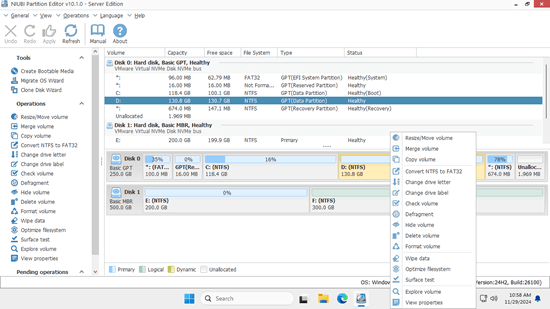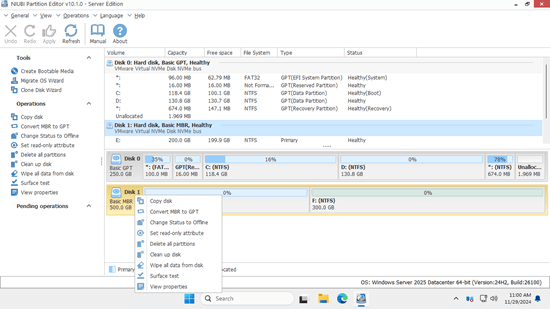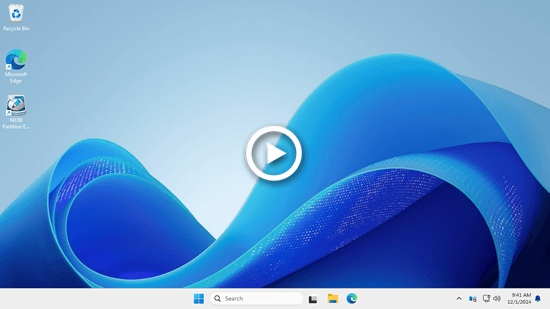多くのサーバー管理者はディスクパーティションのクローンを作成する必要があります。ディスクをより大きなものに交換したい人もいれば、オペレーティングシステムとプログラムを異なるハードウェアに移行したい人もいます。市場には多くのディスククローン作成ソフトウェアがあり、イメージバックアップの復元もデータ保護と移行の方法の 1 つです。では、イメージバックアップとディスククローン作成のどちらを選択すべきでしょうか?そして、ディスククローン作成を選択する場合、どの特定のソフトウェアを使用すべきでしょうか?この記事では、これらの質問に答え、Windows Server 2025 のディスクパーティションをクローンする方法の詳細な手順を説明します。

イメージバックアップに対するディスククローン作成の利点
ディスクのクローン作成とイメージバックアップの実行は、データ保護に対する 2 つの異なるアプローチです。イメージバックアップと比較して、ディスクのクローン作成には多くの利点があります。
- 即時起動可能なディスク
クローン作成されたディスクは、元のディスクの正確な起動可能なコピーであり、何も復元または再インストールする必要なく、システムにすぐに交換して起動できることを意味します。これは、ハードウェア障害の場合の迅速な回復に最適です。 - 高速な回復
クローン作成されたディスクでの回復はほぼ瞬時に行われます。故障したディスクまたは古いディスクをクローン作成されたディスクに交換し、大幅なダウンタイムなしで操作を続行するだけです。 - よりシンプルなプロセス
ディスクのクローン作成プロセスは簡単です。通常、新しいディスクを接続し、クローン作成ツールを実行するだけで、ソフトウェアが残りを処理します。イメージを復元するための複雑な手順や追加のソフトウェアは必要ありません。 - 再構成なしのディスク交換
ディスクをクローン作成すると、新しいディスクは元のディスクの正確なレプリカになります。これは、すべてのオペレーティングシステム、アプリケーション、設定、および構成がシームレスに転送されることを意味します。ソフトウェアを再インストールしたり、設定を再構成したりする必要はありません。 - データの整合性
クローン作成はディスク全体の正確な複製を作成し、起動可能なパーティションやシステム構成を含むすべてのファイル、システムファイル、および隠しファイルがコピーされることを保証します。 - 再インストールの必要なし
クローン作成を使用すると、アプリケーション、設定、またはオペレーティングシステムの再インストールを必要とせずに、新しいディスクをすぐに使用できます。これは「プラグアンドプレイ」ソリューションです。 - ディスクアップグレードに適している
より大きなディスクまたは高速なディスク (例: HDD から SSD への移行) にアップグレードする場合、クローン作成が最も効率的な方法です。これにより、すべてを新しいディスクに移動し、中断することなく作業を続行できます。 - システム移行に適している
新しいハードウェアに移行したり、ディスク構成を変更したりする場合、クローン作成の方が多くの場合良いオプションです。これにより、起動パーティションや OS 固有の設定を含むすべてが、そのまま新しいディスクに転送されることが保証されます。
NIUBI Partition Editor でディスクをクローンする利点
1. はるかに高速
このツールはファイルシステムレベルでディスクパーティションをクローン作成するため、セクターバイセクターのクローン作成よりもはるかに高速です。さらに、高度なファイル移動アルゴリズムにより、同様の代替手段よりも 30% から 300% 高速にディスクパーティションをクローン作成できます。
2. ターゲットディスクのサイズは異なる場合があります
NIUBI Partition Editor を使用して Windows Server 2025 およびその他のバージョンでディスクをクローン作成する場合、ターゲットディスクはソースディスクと同じ、大きい、または小さい場合があります。小さいディスクにクローン作成する場合、ターゲットディスクのサイズはソースディスクの使用済み領域の合計よりも大きい必要があります。
3. ディスククローン作成中にパーティションのサイズを変更する
ほとんどの場合、ソースディスクとターゲットディスクのサイズは異なります。NIUBI Partition Editor を使用すると、クローン作成プロセス中にパーティションのサイズを変更できます。これにより、柔軟性と利便性が向上します。さらに、C: ドライブやその他のパーティションを拡張できるため、元のディスクがほぼいっぱいの場合に特に役立ちます。
4. さまざまなディスクパーティション管理機能
ディスクのクローン作成は、NIUBI Partition Editor の機能の 1 つにすぎません。包括的なディスク管理ツールキットとして、データを失うことなくパーティションを縮小、拡張、移動、結合できます。また、ディスクパーティションタイプの変換、パーティションの作成、削除、フォーマット、ワイプ、最適化など、他の多くの機能も実行できます。
Windows Server 2025 ディスクをクローンする方法
ダウンロード NIUBI Partition Editor。メインウィンドウにすべてのストレージデバイスとそのパーティションレイアウトおよび詳細情報が表示されます。パーティションまたはディスクの前面を右クリックすると、利用可能なオプションが表示されます。
Windows Server 2025/2022 およびその他のバージョンでディスクをクローンする手順:
- ソースディスクの前面を右クリックし、「ディスクのコピー」を選択するか、左上の「ディスクのクローンウィザード」をクリックします。
- ポップアップウィンドウでターゲットディスクを選択します。ターゲットディスクに既存のパーティションがある場合は、これらのパーティションを削除するかどうかを選択するように求められます。パーティションを削除するオプションを選択した場合にのみ、クローン作成プロセスを続行できます。
- 最後のパーティションから始めて、ターゲットディスク上のパーティションのサイズと場所を編集します。パーティションのサイズを変更するには、どちらかの境界線をドラッグして縮小または拡張します。パーティションを移動するには、中央をドラッグして隣接する未割り当て領域に配置します。
- [次へ] をクリックし、次のウィンドウで確認します。最後に左上の [適用] をクリックして実行します。
Windows Server 2025 を SSD/HDD または RAID アレイにクローンする方法のビデオを見る:
Windows Server 2025/2022/2019/2016/2012/2008 でディスクパーティションをクローン作成することに加えて、NIUBI Partition Editor は、縮小、拡張、移動、変換、デフラグ、非表示、ワイプ、不良セクタのスキャンなど、他の多くのディスクパーティション管理操作を実行するのに役立ちます。